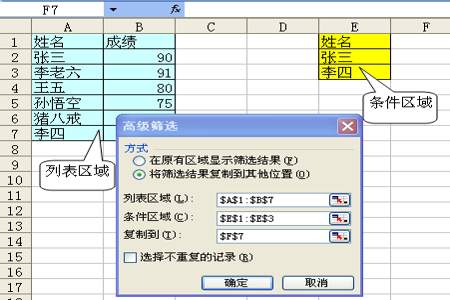
在 Excel 中筛选大于80小于105的数值可以通过以下步骤来实现:
1. 选中需要筛选的数据范围。
2. 在菜单栏上选择"数据"。
3. 点击"筛选",然后选择"筛选"。
4. 在要筛选的列上点击筛选按钮,弹出筛选条件窗口。
5. 在第一个下拉菜单中选择"大于"。
6. 在第二个下拉菜单中输入80。
7. 在第三个下拉菜单中选择"小于"。
8. 在第四个下拉菜单中输入105。
9. 点击"确定"。
这样,Excel 就会根据指定的条件筛选出大于80小于105的数值。注意,这些步骤适用于 Excel 2013 及更高版本。对于其他版本的 Excel,略有不同的界面但基本操作相似。希望能帮到你!如果还有其他问题,请随时提问。
